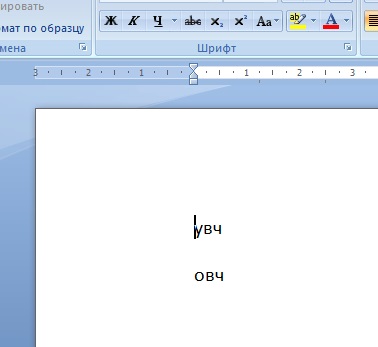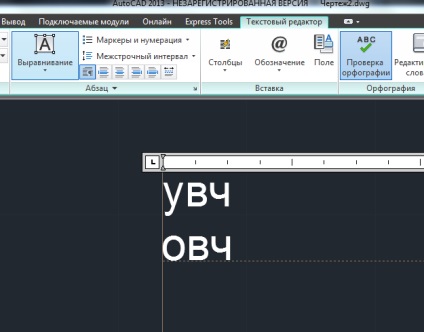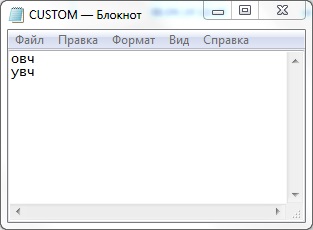Урок №20. Загальний словник орфографії для AutoCad і Word
Як правило, сучасні програмні засоби оснащені можливістю проведення контролю над дотриманням правил орфографії в призначеному для користувача тексті. Для цього у програмного забезпечення є вбудований орфографічний словник, набір слів в ньому трохи обмежений, тому в таких випадках конструктор може спостерігати червоне підкреслення під незнайомими для AutoCAD словами. Щоб уникнути цієї проблеми користувачеві слід доповнювати словника потрібними словами, переконавшись в правильності їх написання.
Кожна програма має свій персональним призначеним для користувача словником орфографії. Саме тому, якщо конструктор працює одночасно з декількома програмними засобами, здійснювати доповнення словникового запасу масово не вийде, тільки окремо.
Однак вийти з положення можна. Об'єднати словник орфографії з Microsoft Word зі стандартним словником AutoCAD слід наступним чином.
Словник, який використовується в Word можна знайти в документі під назвою CUSTOM.DIC, розташованому в програмній папці. Шлях до неї залежить від версії програми і забезпечення.
Відшукати його на комп'ютері можна, скориставшись пошуком.
Після цього в командний рядок AutoCAD необхідно вписати найменування системної змінної DCTCUST, а потім додати заданий шлях до файлу орфографічного словника Word.
Після цього конструктор отримає один словник орфографії на AutoCAD і Word, що значно спростити його практичне застосування.
Навіть якщо ви додасте кілька вигаданих скорочень в заданий орфографічний словник, програма більше не буде підкреслювати їх і приймати за помилку.